Associar configuração da assinatura na categoria
Pré-requisitos
- Assinatura digital configurada.
- Categoria cadastrada.
Apresentação
Após configurar a assinatura digital, é necessário associá-la na categoria dos documentos em que se deseja aplicá-la.
Neste artigo, como exemplo, será feita a associação da configuração de assinatura digital “DS01 - Digital Signature”, que integra o exemplo desenvolvido no fluxo.
Para fazer essa associação, realize os seguintes passos:
Associar configuração da assinatura na categoria
1. Acesse o menu Configuração > Categoria (DC043).
2. Selecione a categoria em que deseja associar a configuração de assinatura.
3. Clique no botão  .
.
4. Acesse a aba Arquivo eletrônico.
5. Na subaba Geral, clique no botão  do campo Configuração da assinatura digital.
do campo Configuração da assinatura digital.
6. Utilize os filtros para localizar e selecionar a configuração da assinatura que deseja.
7. Clique em  .
.
8. Salve o registro da categoria.
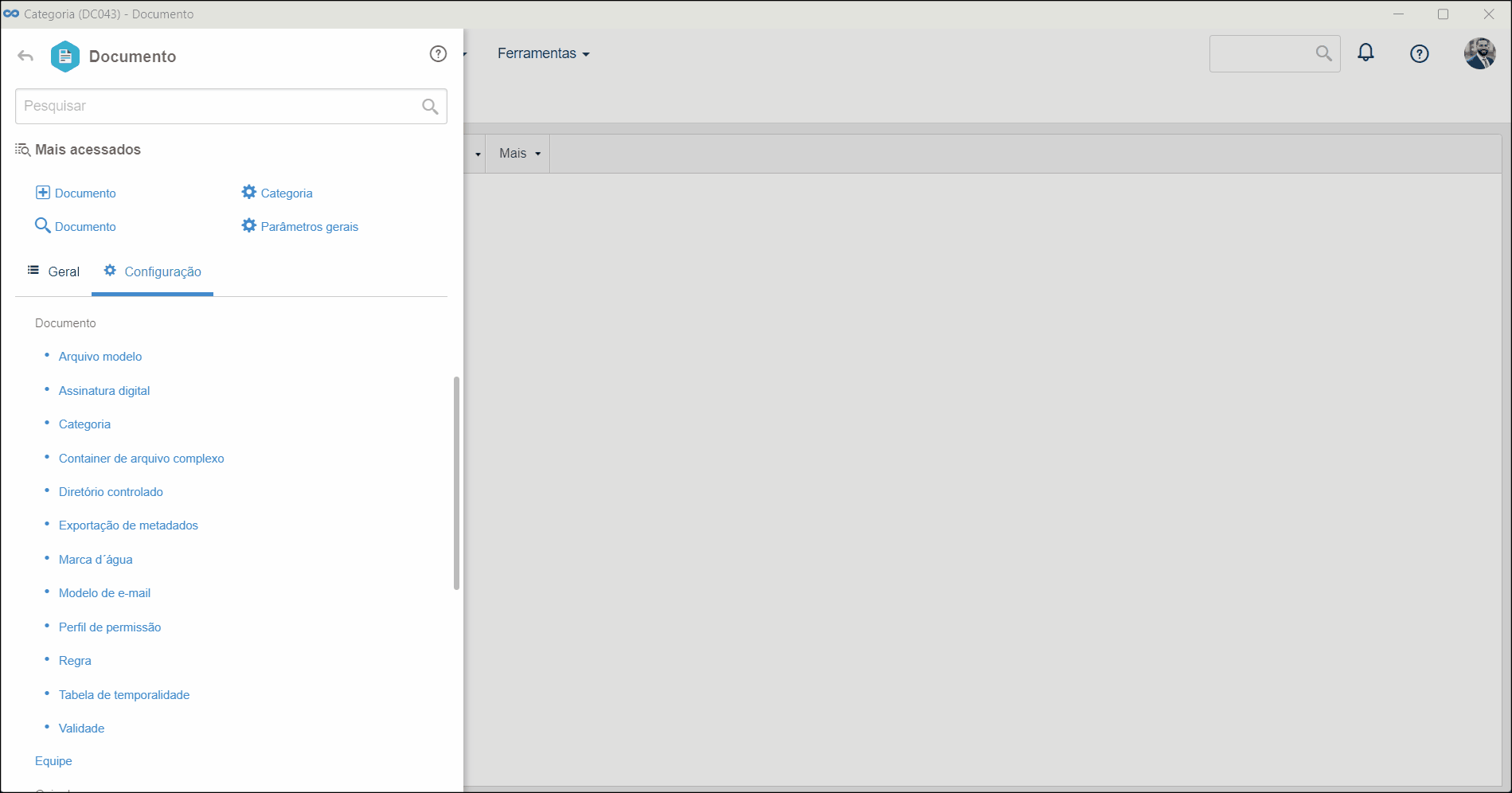
Para saber como configurar os demais campos e subabas da aba Arquivo eletrônico na categoria, acesse o artigo Configurar arquivo eletrônico na categoria.
Conclusão
Desta maneira, a assinatura será aplicada a todos os documentos que forem criados a partir da categoria configurada. Para isso, acesse o artigo Cadastrar documento com assinatura.



